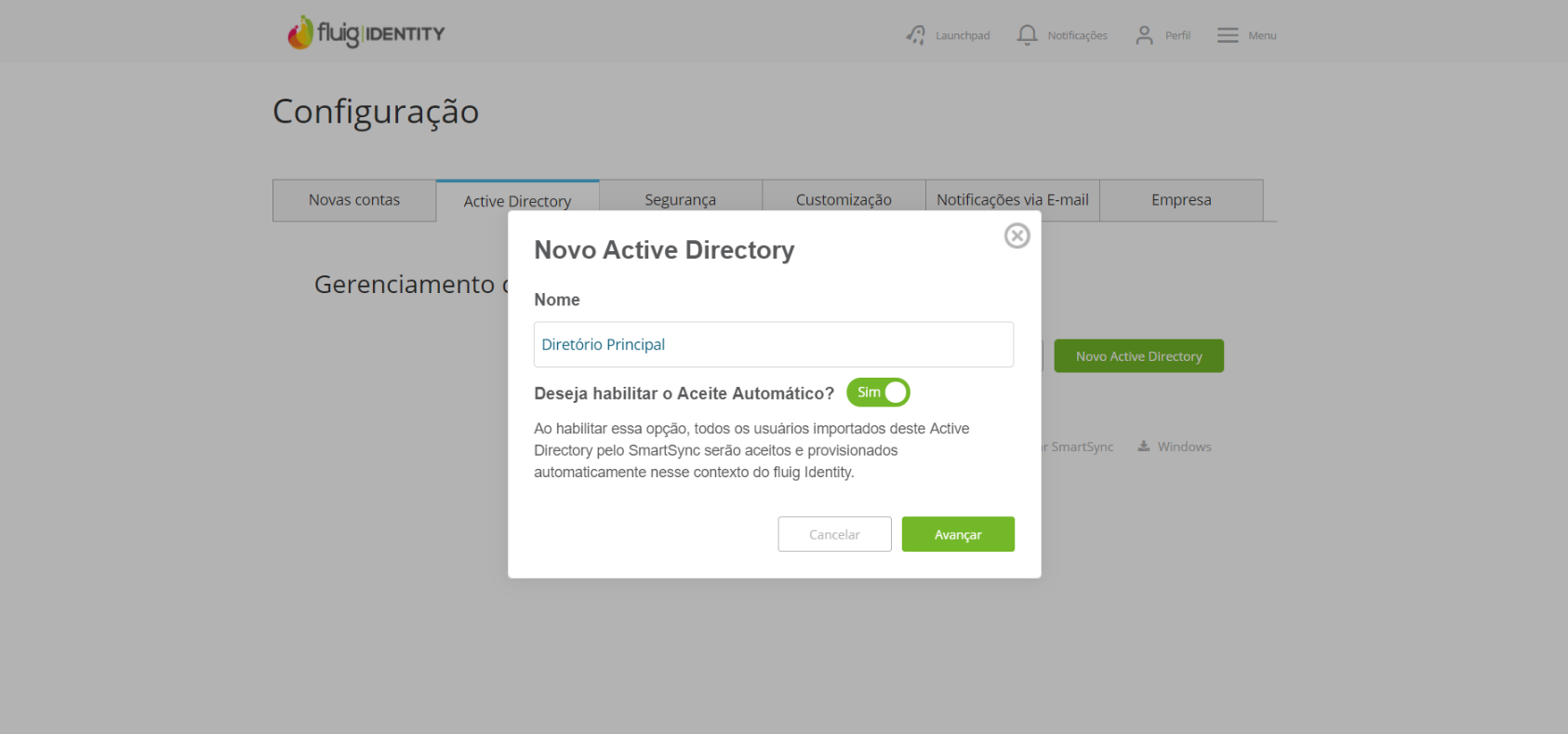Histórico da Página
Índice
| Índice | outline | true|||
|---|---|---|---|---|
|
| Painel | ||
|---|---|---|
| ||
Essa documentação foi repassada para o artigo no KCS: https://centraldeatendimento.fluig.com/hc/pt-br/articles/360026742553 Caso for atualizada, lembrar de atualizar o artigo acima! |
| HTML |
|---|
<script>
$("b:contains('oculto')").parent().parent().hide();
</script> |
Visão Geral
O fluig Identity permite a constante sincronização das contas de usuários do Active Directory (AD) através do SmartSync. Cabe ao administrador do contexto decidir dentre os usuários importados quais serão aceitos e efetivamente cadastrados no fluig Identity.
Pré-requisitos
- Possuir usuários cadastrados no Active Directory com os seguintes campos preenchidos: nome, sobrenome e e-mail.
- SmartSync instalado, configurado e em execução.
- Active Directory configurado no contexto da empresa no fluig Identity.
Usuários pendentes
Uma vez que o SmartSync tenha sido conectado com sucesso ao Active Directory, as contas que possuírem nome, sobrenome e e-mail preenchidos no AD serão importadas automaticamente. Para ativar essas contas importadas no Identity, é necessário que o usuário seja aceito pelo administrador. Esse aceite pode ser realizado de forma automática ou manual.
Aceite
Manualmanual de
Usuários Pendentesusuários pendentes
Consulte o passo a passo em Aceitar usuários pendentes.
- Para abrir a lista de Usuários Pendentes, acessar (Menu principal) → Configuração → aba Active Directory
- Acionar o link Gerenciar Active Directories.
- Acionar o link Usuários Pendentes localizado ao lado do diretório cadastrado.
| Dica | ||
|---|---|---|
| ||
Para reimportar um único usuário, acesse o cadastro dele no Active Directory, altere o nome ou sobrenome e salve. O SmartSync detectará a mudança e fará uma sincronização. Ao final, basta desfazer a alteração no AD. |
Aceite Automático de Usuários Pendentes
Para consultar o passo a passo, acesse a documentação Gerenciar Active Directories e procure pelo item Editar Active Directory. Basta definir Sim na opção Deseja habilitar o Aceite Automático?
Aceitar e rejeitar usuários
Acesse a página Aceitar Usuários Pendentes do Help fluig e informe-se sobre os procedimentos de aceite e rejeição de usuários importados do Active Directory.
| HTML |
|---|
<!-- Hotjar Tracking Code for tdn.totvs.com -->
<script>
(function(h,o,t,j,a,r){
h.hj=h.hj||function(){(h.hj.q=h.hj.q||[]).push(arguments)};
h._hjSettings={hjid:577655,hjsv:6};
a=o.getElementsByTagName('head')[0];
r=o.createElement('script');r.async=1;
r.src=t+h._hjSettings.hjid+j+h._hjSettings.hjsv;
a.appendChild(r);
})(window,document,'https://static.hotjar.com/c/hotjar-','.js?sv=');
</script>
|